
插画师
+ 关注 找他设计 查看全部作品联系方式:
红精
未填写
18671699792
https://shop152253205.taobao.com/
作品版权归“红精”所有,禁止匿名转载;禁止商业使用;禁止个人使用。
重要声明:
设计网为开放交流平台,不担保任何私下交易。是否使用本网站服务及资料应由用户自行考虑并自负风险。用户以自己的独立判断从事私下交易行为,将独立承担可能产生的不利后果和责任,设计网不承担任何法律责任。
四种方法修饰肤色在PHOTOSHOP中我们都应该知道
我相信你们中的许多人非常清楚的几个技术编辑颜色,但是编辑肤色呢? 我并不是在谈论一些无用的修版教程完全改变一个人的肤色。 不,我谈论的是一些简单的技巧来帮助你删除不需要的颜色,和加强现有的。

在上面的照片有一些轻微的反弹来自他的蓝色衬衫和肤色显得很红在他的下巴下,跟着我的步骤解决。 创建一个新的空白层(CTRL + ALT + SHIFT + N),这一层的混合模式更改为颜色。 用软刷将低流(5 - 10%或1 - 3%,如果你喜欢我们的编辑器,基士)样品颜色,你想要的,和油漆在任何恶劣的地区。 在这个例子中,我抓起一个样本的颜色直接在他的下巴下少一点红,画在其他领域。 这种方法的优点是它可以解决一些可怕的颜色,那么简单。 如果你曾经拍到有人穿着一个生动的上衣你可能会有奇怪的是彩色的下巴线条的经验。 这种修饰技术可以解决这个问题。
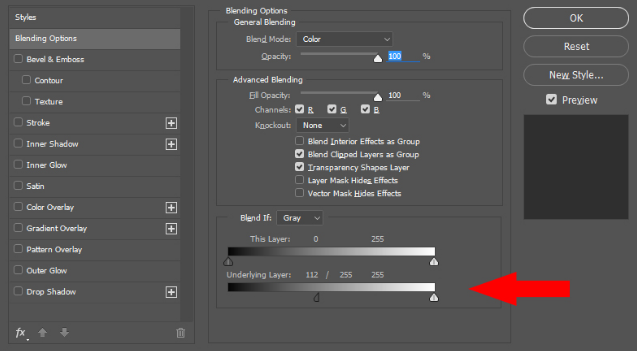
曲线技术的另一个步骤是进一步细化你的颜色是被应用。 为此,您可以使用如果混合。我爱的混合,如果一样我爱曲线,而你也会如此。 试一试。 所有你需要做的就是双击图层,按住ALT键拖出指针我上面突出的地区。 按住ALT键并拖动时,指针会分裂。 如果我试图调整重点,我将一路拖着,然后慢慢地把其他指针直到我喜欢我所看到的。
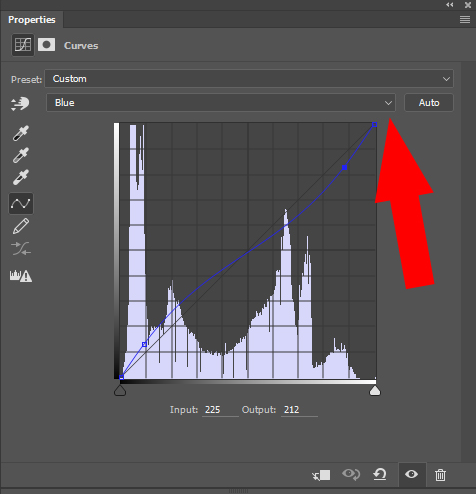
使用曲线修饰肤色 啊,曲线。 我们称之为爱曲线;最多才多艺的调整图层。 当修饰肤色可以是非常有用的。 我不是那么伟大的人修复问题,但它是很好的强调现有颜色。 添加一个曲线调整图层,图层混合模式为颜色。 你会注意到当编辑颜色,我几乎总是说“设置混合模式为颜色”。 如果你想知道为什么,那么阅读这篇文章上周,它解释了一切。 设置混合模式为“颜色”,使用下拉菜单中选择红色、蓝色或绿色通道。 调整曲线的顶部突出改变颜色,中间为中间调,和底部的深色。 您可以组合来自不同渠道的颜色来创建几乎任何你想要的颜色。 另外,通过混合模式设置为颜色你不会干扰你的图像的亮度。

色相和饱和度修饰皮肤呢? “色相和饱和度”是另一个奇妙的方式在Photoshop中修饰肤色。 这里我将介绍的方法可以用来删除不需要的任何颜色的色素,和次要的颜色投射。 它可以用于比这更多,但这两件事我主要用它来。 添加一个色相和饱和度图层,你猜怎么着? 将混合模式设置为颜色。 做完了这些事,放大和确定你想要的颜色调整。 出于演示的目的,我选择了红色。 一个简单的方法来确定你想要的颜色调整是使用颜色选择器工具,上面所述的我。 点击这个符号,然后点击你的照片你想要改变的面积。 当我选择了红色的颜色通道。 下一步是凹凸饱和一直到100年,所以通过,你就可以看到被选中。 完成你的选择拖动滑块底部的色相和饱和度面板看丑陋的饱和区域移动。 一旦你感觉到它的选择自己想要的究竟是什么,停止。
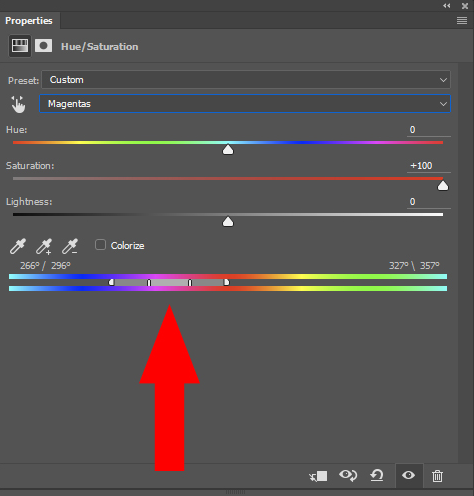
和你的选择确定,返回0,开始调整色调的饱和度。 PHOTOSHOP被遗忘的工具(对我来说),可选颜色 最终的技术我要掩盖在Photoshop中编辑皮肤颜色是我必须承认我很少使用。 我通常可以通过使用三种技术做我想做的一切已经覆盖和频率分离。 然而,这并不意味着,这种技术并不是必要的。 事实上,这是一个非常精确的方式来控制颜色。
作品版权 归 所有, 禁止匿名转载;禁止商业使用; 禁止个人使用。
声明:设计网为开放交流平台,不担保任何私下交易。是否使用本网站服务及资料应由用户自行考虑并自负风险。用户以自己的独立判断从事私下交易行为,将独立承担可能产生的不利后果和责任,设计网不承担任何法律责任。






